查看win10版本信息的具体方法
新买的电脑预装上win10系统,操作很多设置都需要知道版本信息,因为版本更新快,很多小伙伴不知道自己电脑的系统版本是什么?那么怎么查看win10版本信息?其实查看方法很简单,不复杂,这里小编告诉大家查看win10版本信息的具体方法。
查看win10版本的方法如下:
1.进入win10系统桌面,鼠标右键桌面左下角的开始按钮,在弹出的开始菜单中选择运行打卡。
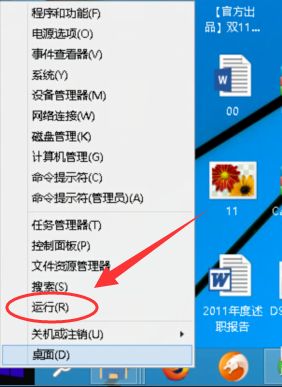
2.在打开的运行框中输入【dxdiag】,然后点击【确定】按钮,进入下一步。
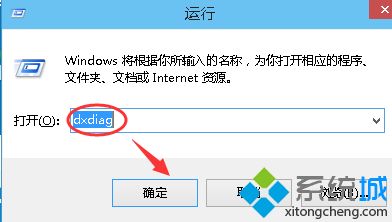
3.在弹出的DirectX诊断工具界面的下部我们就可以看到您的win10版本是什么了。
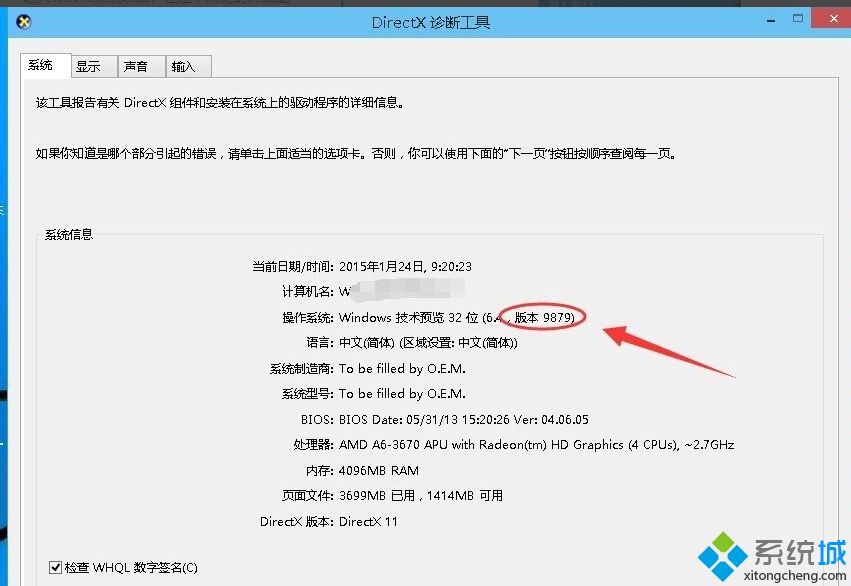
查看win10版本信息的具体方法介绍到这里了,简单三个步骤即可知道版本信息,是不是很简单,希望教程对大家有所帮助。
相关教程:电脑查看系统版本怎么用cmd查看电脑信息我告诉你msdn版权声明:以上内容作者已申请原创保护,未经允许不得转载,侵权必究!授权事宜、对本内容有异议或投诉,敬请联系网站管理员,我们将尽快回复您,谢谢合作!










